excel2010打印预览设置页边距的教程
发布时间:2017-03-23 16:50
相关话题
在Excel中录入好数据以后经常需要预览,而预览的时候经常会需要修改一些格式,直到符合自己条件为止,其中页边距在打印预览中经常需要。下面是由小编分享的excel2010打印预览设置页边距的教程,以供大家阅读和学习。
excel2010打印预览设置页边距的教程:
打印预览设置页边距步骤1:点击下图红框中的“文件”面板按钮。
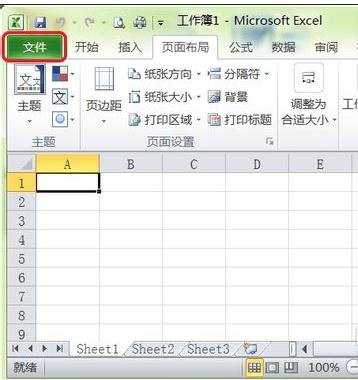
打印预览设置页边距步骤2:然后再点击下图红框中的“打印”选项。
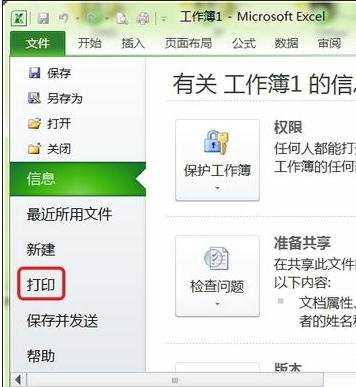
打印预览设置页边距步骤3:接着把下图红色箭头所指的滚动条拖动到最下方。
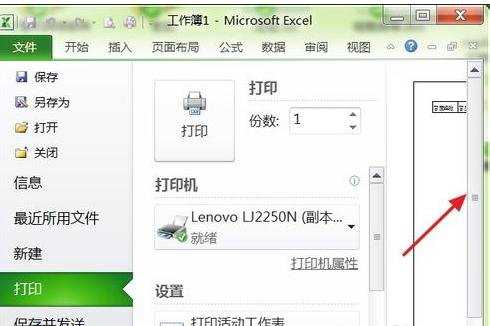
打印预览设置页边距步骤4:同样,把下图所指的滚动条拖动到最右方。
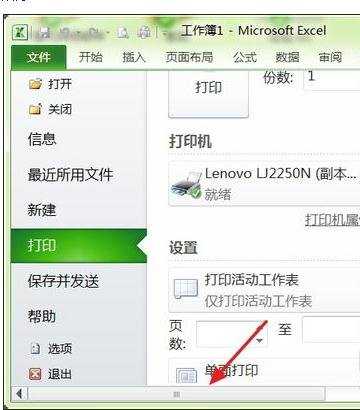
打印预览设置页边距步骤5:然后点击下图红色箭头所指的页边距调整按钮。
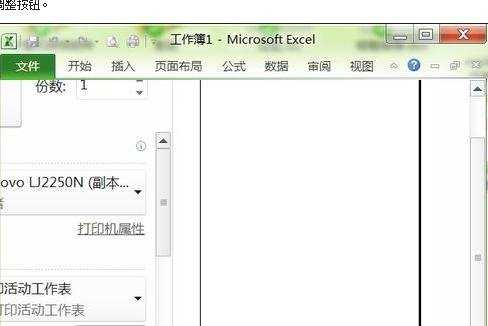
打印预览设置页边距步骤6:如下图所示,就可以用鼠标左键压住下图红色箭头所指页边距往左方拖动。
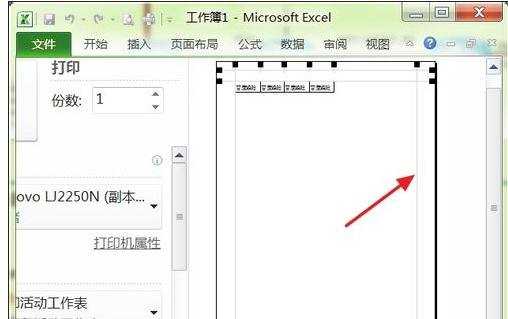
看了excel2010打印预览设置页边距的教程还看了:
1.excel2010 打印预览的教程
2.excel2010调整页边距的方法
3.excel2010 打印预览不显示的解决方法
4.怎么在excel2010中设置打印区域
5.excel2010打印功能的详解
6.怎么在excel2010里打印区域
7.Excel2010打印表格纸张上显示不完整怎么办

excel2010打印预览设置页边距的教程的评论条评论